WooCommerce ist die beliebteste Plattform für E-Commerce auf der ganzen Welt. Es ist dafür bekannt, unglaublich flexibel, kostengünstig und für Anfänger überraschend einfach zu sein.
Das Eintauchen in WooCommerce mag jedoch zunächst etwas entmutigend erscheinen. Viele Neuankömmlinge sind sich nicht sicher, wo sie anfangen sollen oder wie sie ihren Online-Shop richtig einrichten sollen.
Keine Sorge — wir haben alles im Griff. In diesem ultimativen WooCommerce-Tutorial führen wir Sie durch jeden Schritt der Einrichtung Ihres Shops, von den Grundlagen bis hin zu fortgeschritteneren Anpassungen. Außerdem geben wir Ihnen die wichtigsten Empfehlungen für WooCommerce-Plugins und -Themes, damit Ihr Geschäft floriert.
Was ist WooCommerce?
WooCommerce ist eine kostenlose E-Commerce-Software, mit der Sie eine WordPress-Site in einen voll funktionsfähigen Online-Shop verwandeln können.
Traditionell mussten sich Besitzer von WordPress-Websites auf eine Kombination aus Plugins und benutzerdefinierter Codierung verlassen, wenn sie Produkte direkt von ihren Websites aus verkaufen wollten. Aber seitdem WooCommerce kam, die Einrichtung des Ladens ist viel einfacher geworden.
Du kannst WooCommerce ganz einfach auf jeder WordPress-Website installieren und direkt über das WordPress-Dashboard verwalten — keine Codierung erforderlich. Egal, ob Sie einen eleganten, modernen Look oder etwas Traditionelleres bevorzugen, WooCommerce funktioniert gut mit fast jedem WordPress-Theme.
Ist WooCommerce kostenlos?
WooCommerce ist eine Open-Source-E-Commerce-Software, die kostenlos auf WordPress-Websites installiert werden kann. Dies bedeutet jedoch nicht, dass der Betrieb Ihres Onlineshops kostenlos ist. Sie müssen mindestens die Kosten für das Hosting und einen Domainnamen decken. Darüber hinaus fallen zusätzliche Kosten für Branding, Marketing und Werbung Ihrer Angebote an.
Vor- und Nachteile von WooCommerce
Wie die meisten Softwares bietet WooCommerce eine Reihe von Vor- und Nachteilen:
Vorteile von WooCommerce
- Personalisierung: Mit WooCommerce können Sie kreativ werden. Sie können jeden Teil Ihres WooCommerce-Webshops anpassen, vom Design bis zur Kaufabwicklung. Deshalb ist es ein Favorit für diejenigen, die einen einzigartigen Look wünschen.
- Integration: Da WooCommerce für WordPress direkt angeschlossen wird, ist die Einrichtung ein Kinderspiel. Es funktioniert reibungslos mit Ihrer vorhandenen WordPress-Website und ist somit eine nahtlose Ergänzung.
- Kostengünstig: Das Starten eines WooCommerce-Shops ist budgetfreundlich. Die Installation ist kostenlos und es gibt viele kostengünstige Optionen für Themen und Erweiterungen.
- Flexibilität: Ob du verkaufst Schönheitsprodukte oder Pflanzen, WooCommerce passt sich Ihren Bedürfnissen an. Diese Flexibilität macht es ideal für nahezu jede Art von Geschäft.
Nachteile von WooCommerce
- Leistung: Die Verwendung zu vieler Plugins kann die Dinge verlangsamen. Es ist wie bei zu vielen Apps auf deinem Handy; die Dinge fangen an zu verzögern.
- Zusätzliche Kosten: WooCommerce selbst ist zwar kostenlos, aber mancher Schnickschnack kostet extra. Dinge wie Premium-Themes oder spezielle Plugins summieren sich.
Diese Punkte sollten Ihnen ein solides Verständnis dafür vermitteln, was Sie erwartet, wenn Sie WooCommerce für Ihren Online-Shop verwenden.
Voraussetzungen für die Erstellung eines WooCommerce-Shops
Um eine WooCommerce-Website von Grund auf neu zu erstellen, benötigen Sie zwei wichtige Dinge:
- Ein Domainname: Dies ist die Adresse Ihrer Website im Internet, z. B. yourstore.com. Es hilft Kunden, Ihren Shop online zu finden.
- Ein Webhosting-Dienst: Dieser Dienst speichert alle Dateien Ihrer Website und stellt sicher, dass Besucher problemlos auf Ihre Website zugreifen können.
- Eine WordPress-Installation: WordPress ist eine Software, die als Grundlage für eine WooCommerce-Installation dient.
Einen Domainnamen bekommen
Wählen Sie einen Domainnamen, der leicht zu merken ist und zu Ihrer Marke passt. Sie können Ihre Domain bei Registraren kaufen wie Namecheap oder Blauer Gastgeber, normalerweise für etwa 10 bis 20 US-Dollar pro Jahr. Hier ist ein Tipp: Sichern Sie sich verschiedene Versionen Ihres Domainnamens (.store, .net), um Ihre Marke zu schützen. Sie können auch Tools wie verwenden Generator für Geschäftsnamen von Spocket um Ideen für Ihren Domainnamen zu finden.
Webhosting kaufen
Wählen Sie einen Hosting-Anbieter, der eine gute Geschwindigkeit und Unterstützung bietet. Blauer Gastgeber und Hostinger haben maßgeschneiderte Tarife, die auf WordPress und WooCommerce zugeschnitten sind, ab etwa 6,99$ pro Monat. Ein nützlicher Tipp: Suchen Sie nach einem Hosting-Paket, das mit Ihrem Unternehmen wachsen kann, damit Sie über die Ressourcen verfügen, die Sie benötigen, wenn Ihr Traffic steigt.
Das Ganze Kosten für die Einrichtung und den Betrieb Ihres WooCommerce-Shops variiert je nach den von Ihnen ausgewählten Diensten und Ressourcen. Indem Sie nur die notwendigen Dienste auswählen und nach den besten Angeboten für Domainregistrierung und Hosting suchen, können Sie diese Kosten effektiv verwalten und kontrollieren.
Installation von Wordpress
WordPress dient als Grundlage Ihres Onlineshops. Hier wirst du alles von Grund auf aufbauen.
Die meisten Webhosting-Anbieter bieten eine Ein-Klick-Installation für WordPress an, wodurch die Einrichtung recht einfach und schnell ist. Nur ein paar Klicks und Sie können mit der Anpassung Ihrer Website beginnen.
Machen Sie sich keine Sorgen, wenn Ihr Hosting-Dienst keine WordPress-Installation mit einem Klick anbietet. Wenden Sie sich an das technische Support-Team. In den meisten Fällen können sie die Installation für Sie erledigen.
Als letzten Ausweg können Sie WordPress manuell installieren. Es ist etwas komplizierter, aber es gibt viele Anleitungen und WordPress WooCommerce-Tutorials, die Sie durch den Prozess führen können. Ich schaue mir ein ausführliches Tutorial wird dazu beitragen, dass Sie keine Schritte verpassen.
So richten Sie WooCommerce auf WordPress ein
Die Installation von WooCommerce ist wie das Hinzufügen eines anderen Plugins zu Ihrer WordPress-Website. Hier ist eine Liste von Schritten, um Ihnen den Einstieg zu erleichtern.
1. Installieren Sie das WooCommerce-Plugin
Gehe zu deinem WordPress-Admin-Panel und gehe zu Plugins > Neu hinzufügen. Geben Sie in das Suchfeld „WooCommerce“ ein. Du wirst sehen, dass WooCommerce in den Suchergebnissen erscheint. Klicken Sie daneben auf die Schaltfläche „Jetzt installieren“.
WordPress wird das WooCommerce-Plugin für Sie herunterladen und installieren. Sobald es installiert ist, sehen Sie eine Schaltfläche „Aktivieren“. Klicken Sie darauf, um WooCommerce auf Ihrer Website zu aktivieren.
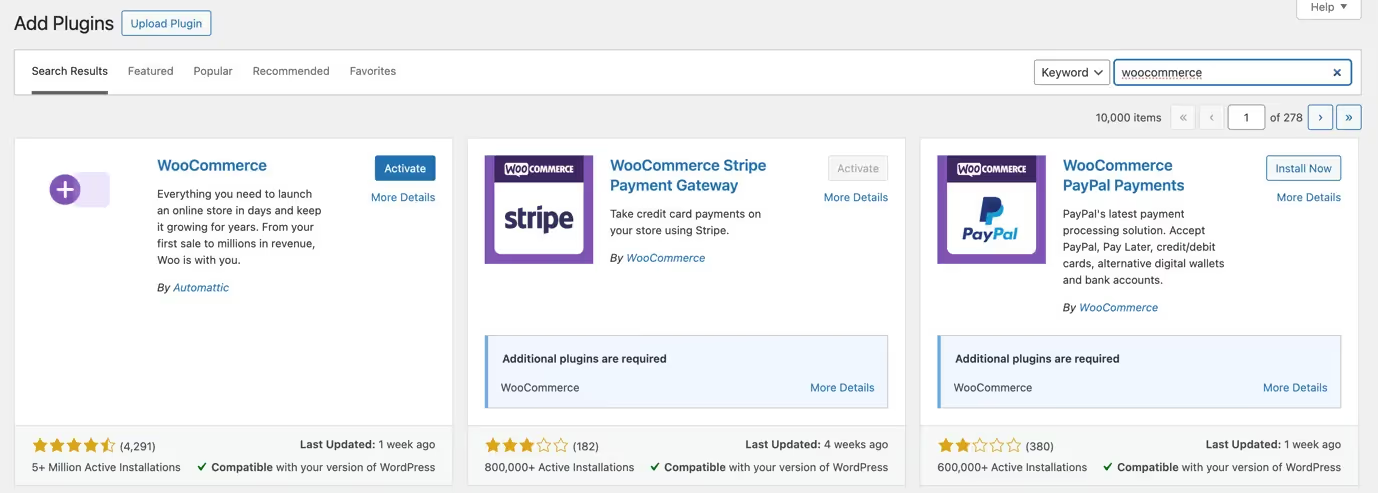
2. Verwenden Sie den Einrichtungsassistenten
Nach der Aktivierung von WooCommerce erscheint ein Einrichtungsassistent auf Ihrem Bildschirm. Sie müssen es nicht durchgehen, aber es ist gut, wenn Sie dies tun, da es Ihnen hilft, viele wichtige Einstellungen zu konfigurieren.
Geben Sie zunächst die Adresse Ihres Unternehmens in den Geschäftsstandort ein und klicken Sie auf Weiter. Wählen Sie dann Ihren Produkttyp, Ihre Branche und andere Geschäftsinformationen aus.
Sie erhalten auch die Möglichkeit, empfohlene Geschäftsfunktionen hinzuzufügen. Sehen Sie sich diese schnell an, um festzustellen, ob sie den Anforderungen Ihres Geschäfts entsprechen.
Wählen Sie abschließend das gewünschte Thema aus, um es anzuwenden, oder fahren Sie mit Ihrem vorhandenen Thema fort. Beachten Sie, dass alles, was Sie während der ersten WooCommece-Einrichtungsphase anwenden, später bei Bedarf geändert werden kann.
3. Passen Sie Ihren Shop an
Das Anpassen eines WooCommerce-Shops beinhaltet die Auswahl eines E-Commerce-freundliches Thema. Suchen Sie nach Themen, die einfach zu navigieren sind, auf Mobilgeräten gut funktionieren und schnell geladen werden. Dies trägt dazu bei, dass Ihre Kunden ein großartiges Einkaufserlebnis haben.
Hier sind die drei wichtigsten WooCommerce-fähigen Themen, die Sie in Betracht ziehen sollten:
- Ozean-WP: Dieses Theme ist sehr anpassbar und eignet sich perfekt, um bestimmte Details an den Stil Ihres Geschäfts anzupassen.
- Einkaufen: Es enthält einen eigenen Page Builder, der es einfacher macht Landingpages optimieren für Ihre Produkte oder Sonderaktionen.
- Astra: Astra ist für seine starke WooCommerce-Unterstützung bekannt und verfügt über vorgefertigte Vorlagen für Produkt- und Shopseiten sowie schnelle Ein-Klick-Setups.
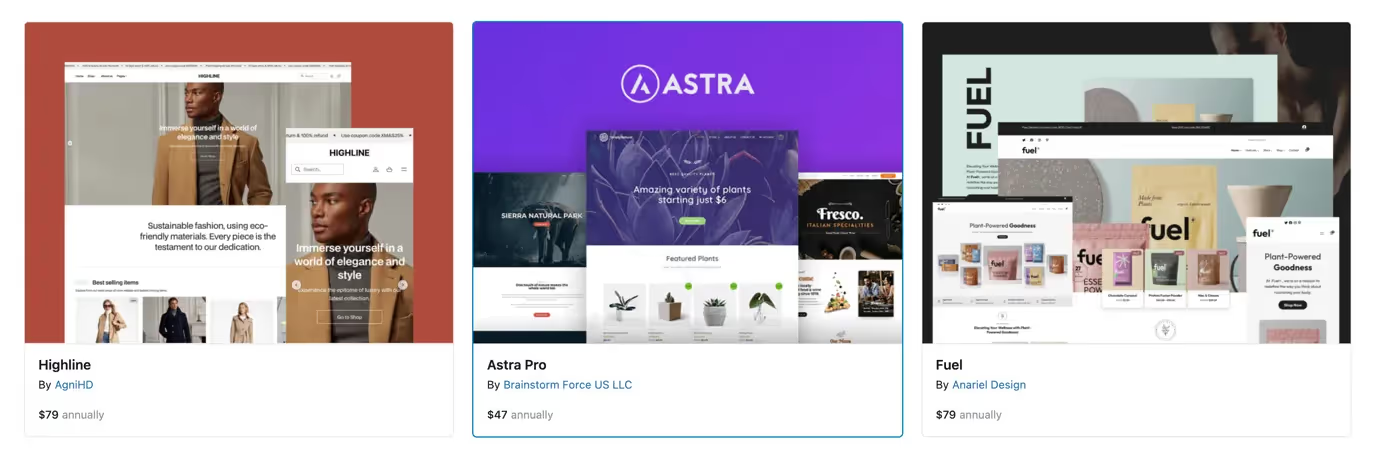
4. Produkte hinzufügen
Der nächste Schritt bei der Konfiguration von WordPress und WooCommerce besteht darin, Produkte zu Ihrem Online-Shop hinzuzufügen. Mit WooCommerce können Sie verschiedene Arten von Produkten verkaufen, darunter:
- Physikalisches Produkt
- Variables Produkt
- Gruppiertes Produkt
- Digitales Produkt
- Externes Produkt
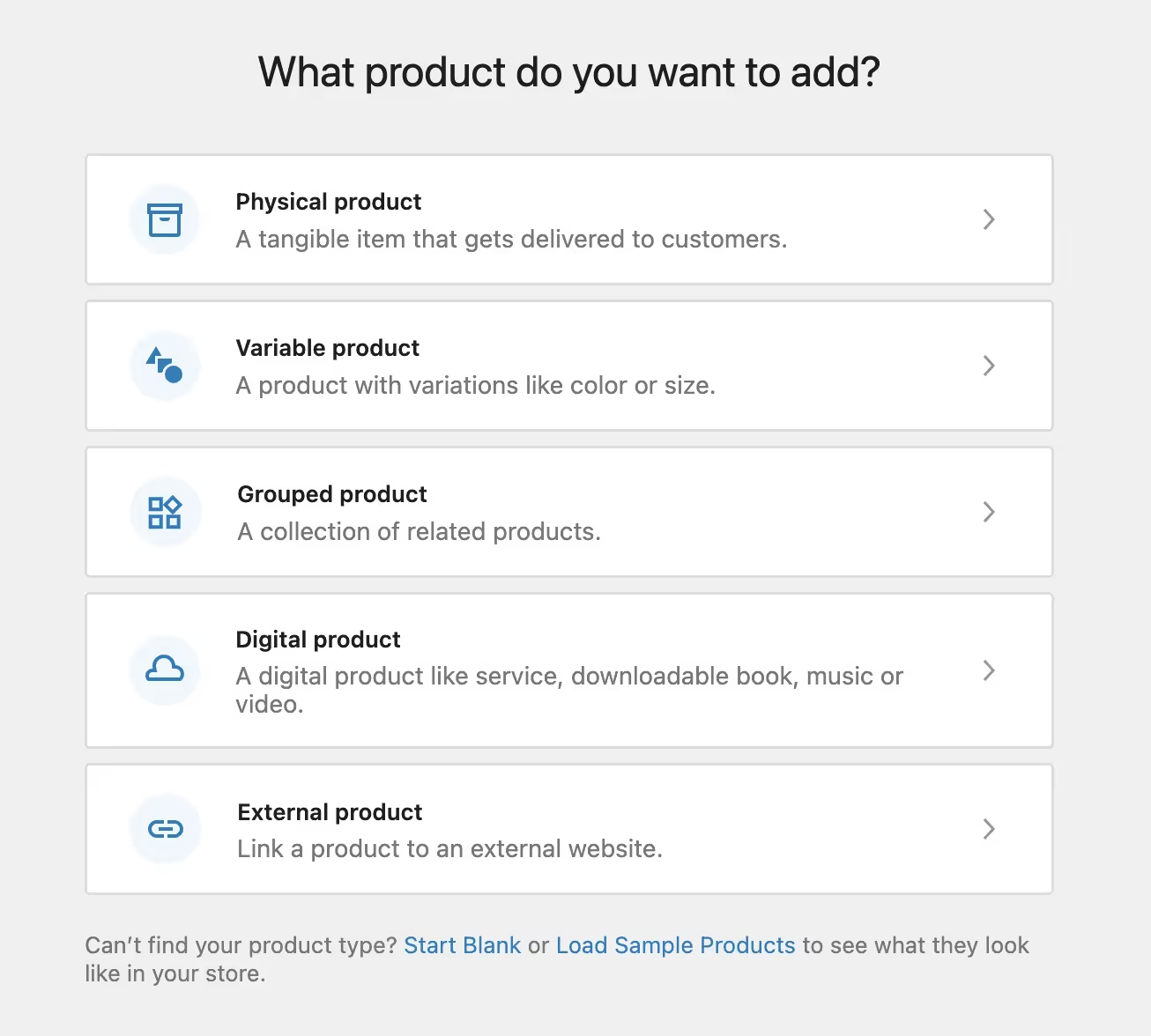
Wählen Sie die Art der Produkte aus, die Sie hinzufügen möchten, und gehen Sie dann wie folgt vor:
- Klicken Sie in Ihrem WordPress-Dashboard auf Produkte“ Neu hinzufügen. Wählen Sie dann eine Vorlage, die zu Ihrem Produkttyp passt — sei es physisch, digital oder variabel.
- Geben Sie wichtige Details wie Produktname, Beschreibung und Kategorie an. Wenn Sie Ihre Produkte in Kategorien unterteilen, finden Kunden leicht, was sie benötigen.
- Geben Sie im Abschnitt „Produktdaten“ die Art des Produkts an, das Sie hinzufügen, und geben Sie die erforderlichen Details wie Preis, Versandinformationen und alle Variationen ein, wenn es sich um ein variables Produkt handelt.
- Fügen Sie Bilder und Beschreibungen hinzu und erstellen Sie bei Bedarf eine Galerie. Schreiben Sie außerdem eine präzise und einprägsame Kurzbeschreibung, die auf den Produktvorschauseiten erscheint und dazu beiträgt, Kunden anzulocken.
- Nachdem Sie alle Details eingegeben haben, überprüfen Sie alles, um die Richtigkeit und Vollständigkeit sicherzustellen, und klicken Sie dann auf „Veröffentlichen“, um Ihr Produkt auf Ihrer Website verfügbar zu machen.
5. Zahlungen einrichten
Lassen Sie uns nun Ihren Shop für die Annahme von Zahlungen vorbereiten. Dieser Teil ist von entscheidender Bedeutung, denn nun, wir sind hier, um einige Verkäufe zu tätigen.
Gehen Sie in Ihrem Dashboard zur WooCommerce-Startseite. Dort sehen Sie die WooCommerce-Setup-Checkliste. Suchen Sie nach der Option „Zahlungen einrichten“ und klicken Sie darauf.
Daraufhin wird eine Liste der Zahlungsabwickler angezeigt, die Sie verwenden können. Zu den Optionen gehören Stripe, PayPal, Klarna oder sogar direkte Banküberweisung und Nachnahme, wenn Sie es altmodisch mögen.
Wählen Sie die Zahlungsgateway das Ihren Bedürfnissen entspricht und folgen Sie den einfachen Anweisungen auf dem Bildschirm, um es zum Laufen zu bringen.
Wenn Sie sich später entscheiden, weitere Zahlungsmethoden hinzuzufügen, gehen Sie einfach zu WooCommerce“ Einstellungen“ Zahlungen. Das Hinzufügen neuer Zahlungsoptionen ist später ein Kinderspiel.
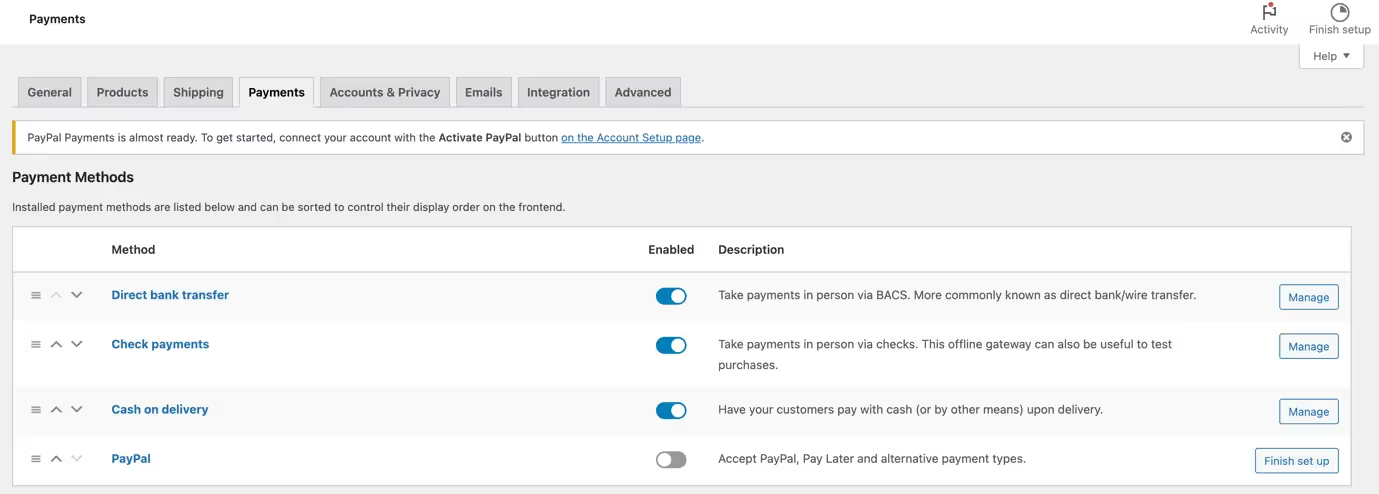
6. Steuereinstellungen konfigurieren
Der nächste Schritt in diesem WooCommerce-Handbuch ist die Konfiguration Ihrer Steuersätze. Dies ist wichtig, da Steuern beeinflussen, wie viel Ihren Kunden an der Kasse berechnet wird.
WooCommerce bietet mehrere Möglichkeiten, damit umzugehen: Sie können WooCommerce Tax, Avalara verwenden oder sie manuell einrichten. Es gibt auch die Option „Ich berechne keine Umsatzsteuer“ auszuwählen, wenn Ihr Unternehmen davon befreit ist.
In diesem Tutorial erfahren Sie, wie Sie Steuern manuell einrichten.
Sobald Sie die manuelle Option ausgewählt haben, werden Sie zum Tab WooCommerce > Einstellungen > Steuern weitergeleitet.
Geben Sie einfach Ihre Steuerdaten ein und geben Sie das Land, den Bundesstaat, die Stadt und die Postleitzahl an, in dem Sie Steuern erheben müssen. Geben Sie dann den Steuersatz ein und versehen Sie ihn mit einer Bezeichnung wie „Umsatzsteuer“ oder „GST“. Denken Sie daran, auf die Schaltfläche „Änderungen speichern“ zu klicken, um sicherzustellen, dass alle Ihre Steuereinstellungen gespeichert sind.
7. Richten Sie den Versand ein
Die Konfiguration Ihrer Versandoptionen ist ein weiterer wichtiger Schritt bei der Einrichtung Ihres WooCommerce-Shops. Gehen Sie zunächst in Ihrem Dashboard zur WooCommerce-Einrichtungsanleitung und klicken Sie auf die Aufgabe „Versand einrichten“. Dadurch gelangen Sie zu der Seite, auf der Sie alle Ihre Versanddetails verwalten können.
Konfiguration des nationalen und internationalen Versands
- Versand im Inland: Geben Sie die Versandkosten für Lieferungen innerhalb Ihres Landes ein. Sie können kostenlosen Versand anbieten, indem Sie die Kosten auf Null setzen, oder Sie können eine Flatrate angeben.
- Internationaler Versand: Wenn Sie planen, weltweit zu versenden, aktivieren Sie die Option „Rest der Welt“ und richten Sie unterschiedliche Tarife für verschiedene Regionen ein, indem Sie Versandzonen erstellen.
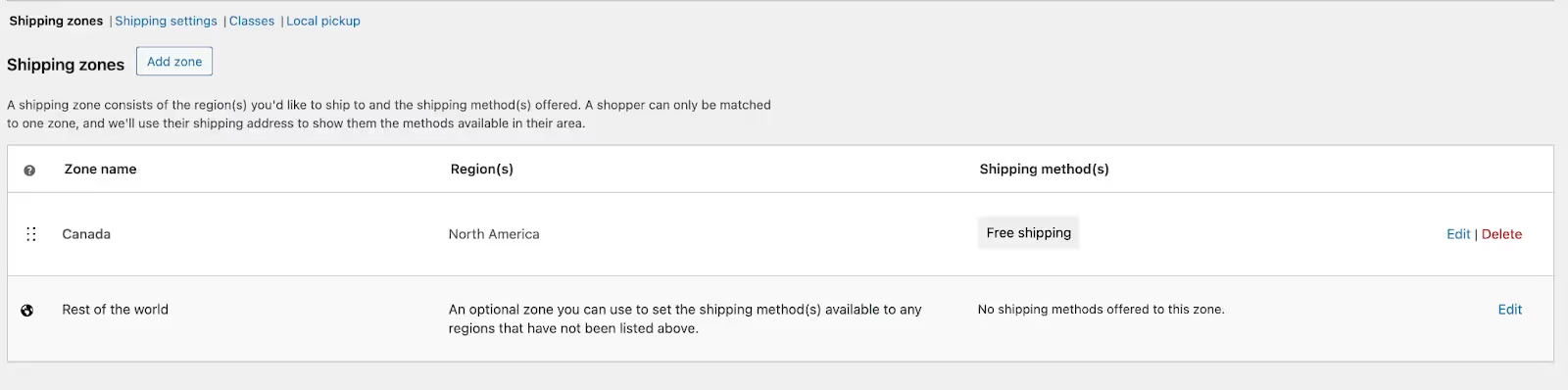
Versandklassen
Wenn sich Ihre Produkte in Größe, Gewicht oder Verpackung unterscheiden, ist es eine gute Idee, Versandklassen einzurichten. Mit dieser Funktion können Sie unterschiedliche Versandtarife für verschiedene Produkttypen anwenden und so sicherstellen, dass die Kosten den Versandanforderungen entsprechen.
Finalisieren Sie Ihr Setup
Nachdem Sie Ihre Versandkosten und Details eingegeben haben, klicken Sie auf die Schaltfläche „Weiter“, um Ihre Einstellungen zu speichern
Installieren Sie WooCommerce Shipping (optional)
Wenn Sie Ihren Versandprozess weiter optimieren möchten, sollten Sie die Installation von WooCommerce Shipping in Betracht ziehen. Mit diesem Tool können Sie Versandetiketten von zu Hause aus drucken. Wenn Sie diese Funktion nicht benötigen, klicken Sie einfach auf „Nein danke“ und fahren Sie mit Ihrer Einrichtung fort.
8. Erweiterungen installieren
Um die wahren Fähigkeiten von WooCommerce zu nutzen, müssen Sie das umfangreiche Angebot an Erweiterungen und Add-Ons nutzen. Diese Tools wurden entwickelt, um die Funktionalität Ihrer E-Commerce-Website zu erweitern, und werden wie jedes WordPress-Plugin installiert.
Einige der am meisten empfohlenen WooCommerce-Shop-Erweiterungen sind:
SeedProd: Erstellen Sie schnell schöne, funktionale Landingpages mit dem Drag-and-Drop-Builder von SeedProd. Ideal für die Werbung für Produkte oder besondere Ereignisse, ohne Programmierkenntnisse zu benötigen.
Affiliate WP: Richten Sie mit AffiliateWP ganz einfach ein Partnerprogramm ein und verwalten Sie es. Wenn Sie Ihre Marketingreichweite durch Affiliates erweitern, können Sie die Sichtbarkeit und den Umsatz Ihres Shops erheblich steigern.
AIOSEO: Steigern Sie die Sichtbarkeit Ihres Shops in Suchmaschinen mit All-in-One-SEO. Effektive SEO-Praktiken erhöhen den Traffic Ihrer Website und ziehen mehr Kunden an.
WP-Formulare: Mit diesem benutzerfreundlichen Plugin können Sie mühelos Kontaktformulare, Kundenumfragen und Versandrechner erstellen.
Sackel: Verbinden Sie sich mit globalen Lieferanten für Dropshipping mithilfe von Spocket, was die Produktbeschaffung und die Bestandsverwaltung vereinfacht.
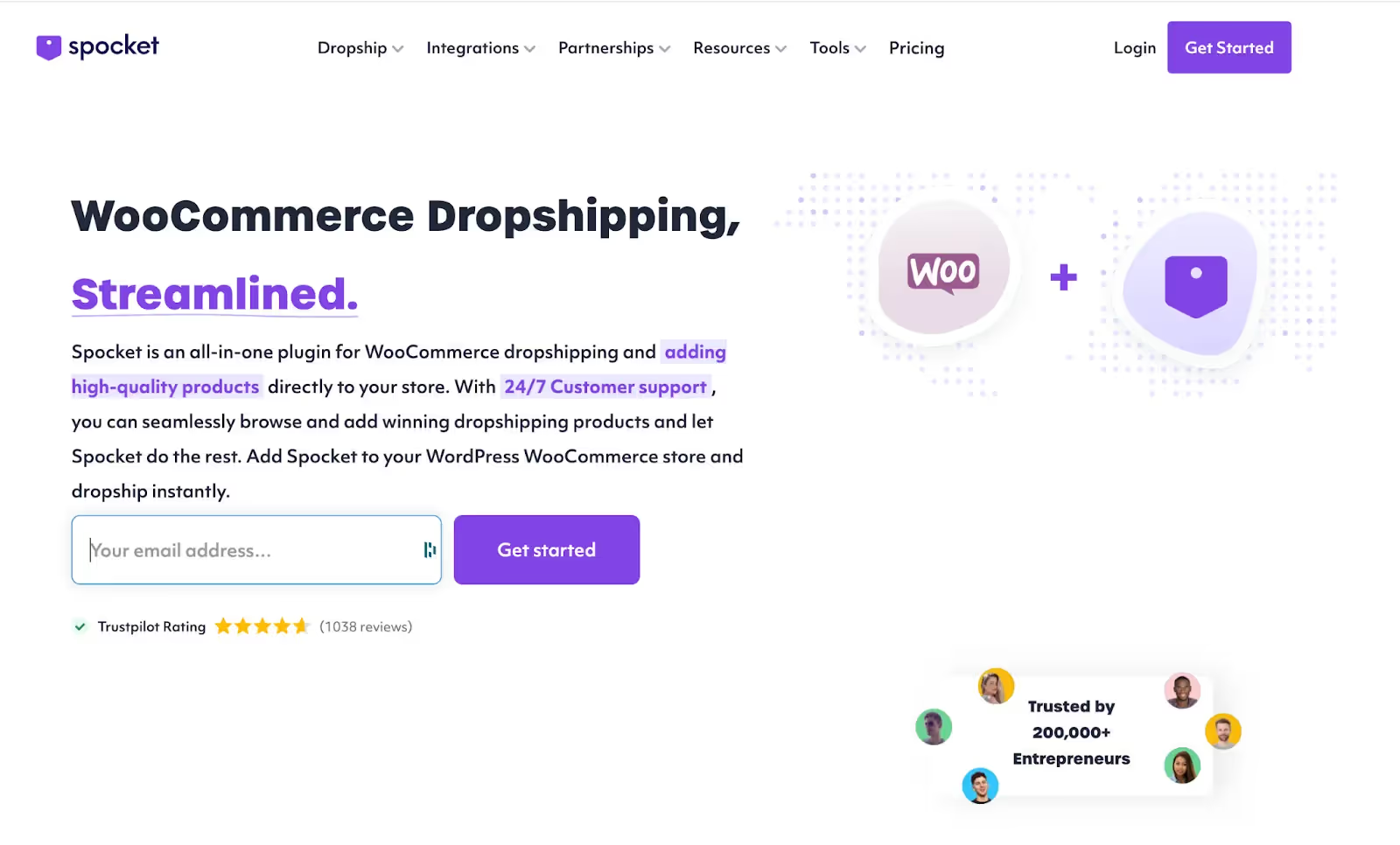
9. Sichern Sie Ihren WooCommerce Online Shop
Bei all der harten Arbeit, die Sie in die Einrichtung Ihres Onlineshops gesteckt haben, ist dessen Sicherung nicht verhandelbar. Halten Sie WooCommerce, WordPress und alle Plugins im Rahmen Ihrer WooCommerce-Setup-Checkliste immer auf dem neuesten Stand. Diese Updates beheben häufig Sicherheitslücken, die Ihre Website anfällig machen könnten.
Installieren Sie zur Verteidigung Ihrer Website solide Sicherheits-Plugins wie Wortzaun. Sie scannen Ihre Website regelmäßig nach Malware und halten die Bösewichte fern. Vergessen Sie nicht, auch die Zugriffssicherheit zu erhöhen — verwenden Sie sichere, eindeutige Passwörter für Ihre Administratorkonten und aktivieren Sie die Zwei-Faktor-Authentifizierung für eine zusätzliche Sicherheitsebene.
Verschlüsseln Sie Kundendaten bei Transaktionen mit SSL-Verschlüsselung um sensible Informationen zu schützen. Und immer, immer, erstellen Sie regelmäßig Backups Ihrer Website und speichern Sie sie extern. Auf diese Weise können Sie, wenn etwas schief geht, schnell wieder auf Kurs kommen, ohne Ihre harte Arbeit zu verlieren.
10. Richten Sie Analytics ein
Eine WooCommerce-Website ohne Analysen zu betreiben, ist wie einen Reifen ins Blaue zu schießen — woher weißt du, ob du punktest? Um die Leistung Ihrer Website vollständig zu verstehen, benötigen Sie robuste E-Commerce-Analysen.
Hier ist eine Liste der wichtigsten Analysetools:
- Einblicke in Monster: Dieses Plugin macht das Verbinden Ihrer Website mit Google Analytics zum Kinderspiel. Es zeigt wichtige Leistungsindikatoren direkt in Ihrem WordPress-Dashboard an, sodass Sie das Nutzerverhalten einfach verfolgen und analysieren können.
- Jetpack von WordPress.com: Jetpack ist bekannt für seine Sicherheit und glänzt auch mit seinen detaillierten Analysefunktionen. Es bietet wertvolle Einblicke in die Art und Weise, wie Besucher mit Ihrer Website interagieren.
- WooCommerce Google Analytics-Integration: Dieses Plugin integriert Ihren WooCommerce-Shop in Google Analytics, sodass Sie umfassende Verkehrs- und Verkaufsdaten verfolgen können.
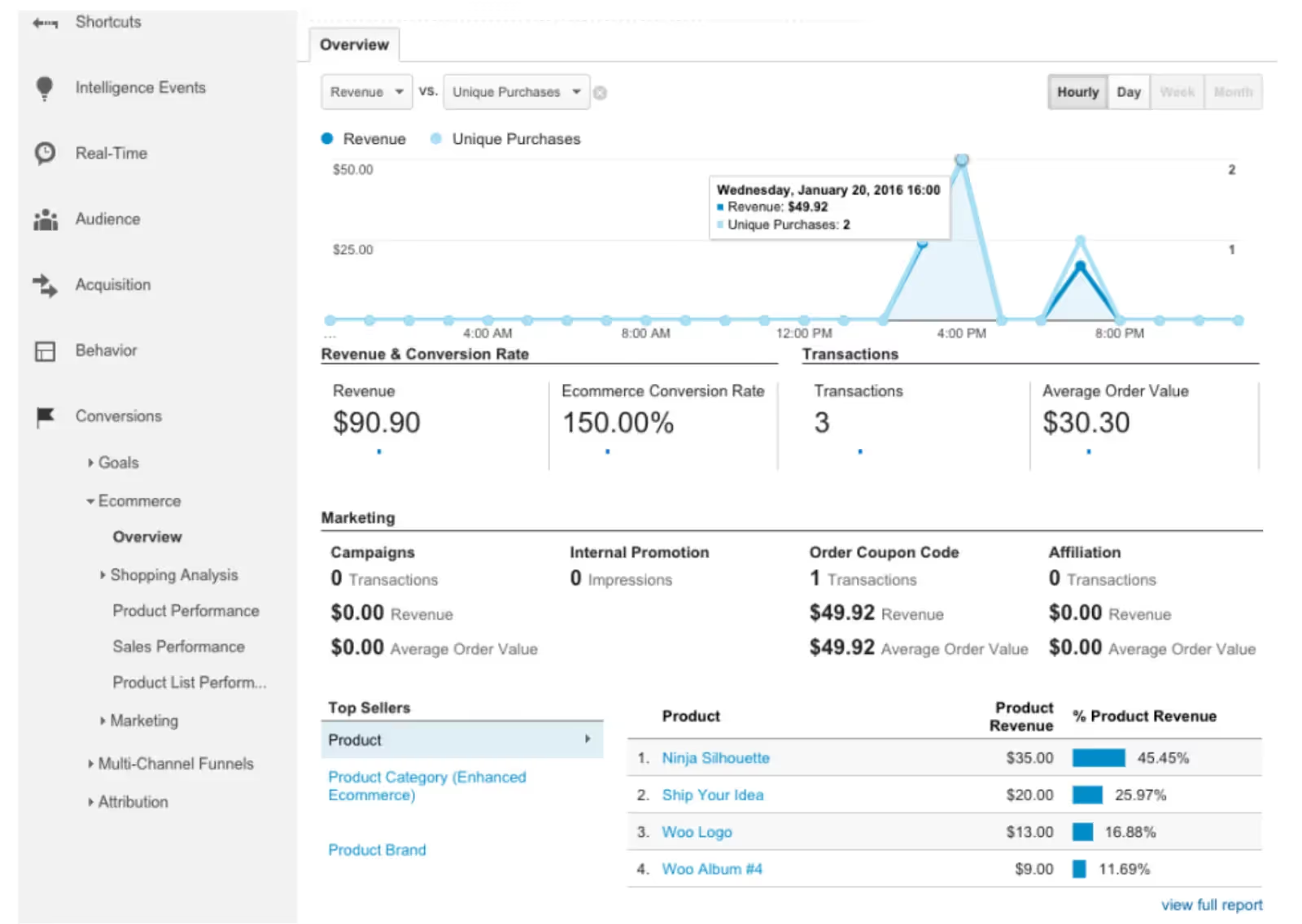
Verstehen Sie die Reise Ihrer Kunden und verfeinern Sie Ihre Marketingstrategien entsprechend.
Durch die Verwendung dieser Analyse-Plugins erhalten Sie die Sichtbarkeit, die Sie benötigen, um Ihre Bemühungen effektiv auszurichten und Ihren WooCommerce-Shop auszubauen.
11. Lerne WooCommerce SEO
Das Erlernen der SEO-Optimierung kann komplex erscheinen, ist aber entscheidend, um mehr Traffic auf Ihren neuen WooCommerce-Shop zu lenken. SEO betrifft alles, von Ihren Produktbeschreibungen bis hin zur Struktur Ihrer Website.
Zu den wesentlichen SEO-Praktiken gehören:
- Produkt und Kategorie optimieren Titel: Stellen Sie sicher, dass Ihre Titel relevante Keywords enthalten, die Ihre Produkte genau beschreiben. Dies hilft, die Sichtbarkeit Ihres Shops in Suchmaschinen zu verbessern.
- Erstelle effektive Meta-Beschreibungen: Diese Snippets erscheinen in den Suchergebnissen und sollten ansprechend sein und viele Schlüsselphrasen enthalten, die den Inhalt Ihrer Seite widerspiegeln.
- Produkte kategorisieren Ganz klar: Die Verwendung von Kategorien und Tags organisiert nicht nur Ihren Shop, sondern hilft auch Suchmaschinen und Kunden, relevante Produkte leichter zu finden.
- Vereinfachen Sie Ihre URLs: Klare und präzise URLs sind für Suchmaschinen einfacher zu crawlen und tragen zur Verbesserung der Suchmaschinenoptimierung Ihrer Website bei.
Wenn Sie sich nicht sicher sind, ob Sie das selbst tun sollen, sollten Sie SEO-Tools wie AIOSEO verwenden. Solche Plugins automatisieren viele der SEO-Aufgaben, von der Erstellung von Meta-Tags bis hin zur Optimierung der Struktur Ihrer Inhalte für bessere Rankings.
Endgültiges Urteil - WooCommerce
Damit sind wir am Ende unserer WooCommerce-Komplettlösung für Anfänger angelangt.
Wie Sie gelernt haben, können Sie durch die Einrichtung Ihres Onlineshops mit WooCommerce die Kontrolle über alles übernehmen, vom Design bis zur Logistik.
Befolge die oben genannten Schritte, um WooCommerce für deine Website einzurichten — schon bald wirst du sehen, dass deine Bemühungen zu einer funktionierenden Online-Storefront werden.
Häufig gestellte Fragen zu WooCommerce
Ist WooCommerce einfach zu bedienen?
Ja, WooCommerce ist benutzerfreundlich, insbesondere wenn Sie mit WordPress vertraut sind. Der Einrichtungsassistent führt Sie durch die Erstkonfiguration und die Benutzeroberfläche ist intuitiv für die Verwaltung von Produkten, Bestellungen und Kundendaten.
Wofür wird WooCommerce verwendet?
WooCommerce wird für die Erstellung von Online-Shops innerhalb der WordPress-Plattform verwendet. Es unterstützt eine Vielzahl von E-Commerce-Aktivitäten, darunter den Verkauf physischer und digitaler Produkte, die Verwaltung des Inventars, die Bearbeitung von Zahlungen und die Versandabwicklung.
Welche Art von Training gibt es für WooCommerce?
WooCommerce-Schulungen finden Sie auf verschiedenen Online-Plattformen, die Tutorials, Videolektionen und Artikel anbieten. Websites wie WPBeginner, Udemy und Lynda bieten umfassende Schulungsressourcen, mit denen Sie WooCommerce beherrschen können.
Wo kann ich WooCommerce-Beispiele sehen?
Viele Online-Shops verwenden WooCommerce, von kleinen Unternehmen bis hin zu globalen Top-Marken. Schauen Sie sich Badeloft oder Gilmour an, um sich inspirieren zu lassen. Beide Websites zeigen unterschiedliche Aspekte dessen, was WooCommerce kann.
Welche Produkte kann ich mit WooCommerce verkaufen?
Mit WooCommerce können Sie fast alles verkaufen. Dazu gehören physische Waren, die versendet werden müssen, herunterladbare Produkte wie Software oder E-Books sowie Dienstleistungen im Rahmen von Abonnements und Mitgliedschaften. Die Flexibilität von WooCommerce erstreckt sich sogar auf spezielle Anwendungen wie Buchungen, Auktionen und Dropshipping.
Kann ich WooCommerce für Dropshipping verwenden?
Ja, WooCommerce ist eine hervorragende Plattform für Dropshipping. Es unterstützt mehrere Plugins, mit denen die Auftragsverwaltung und die Lieferantenabwicklung optimiert und der Dropshipping-Prozess automatisiert werden können. Für Anfänger bietet Spocket eine WooCommerce-Erweiterung, die Sie mit hochwertigen Lieferanten aus der EU und den USA verbindet, um Ihre Reise zu beginnen.
Was sind einige WooCommerce-Alternativen?
Während WooCommerce vielseitig und weit verbreitet ist, sind andere Plattformen möglicherweise besser für spezifische Anforderungen geeignet. Erkunden Sie das Liste der besten WooCommerce-Alternativen um die richtige Lösung für Ihr Unternehmen zu finden.




















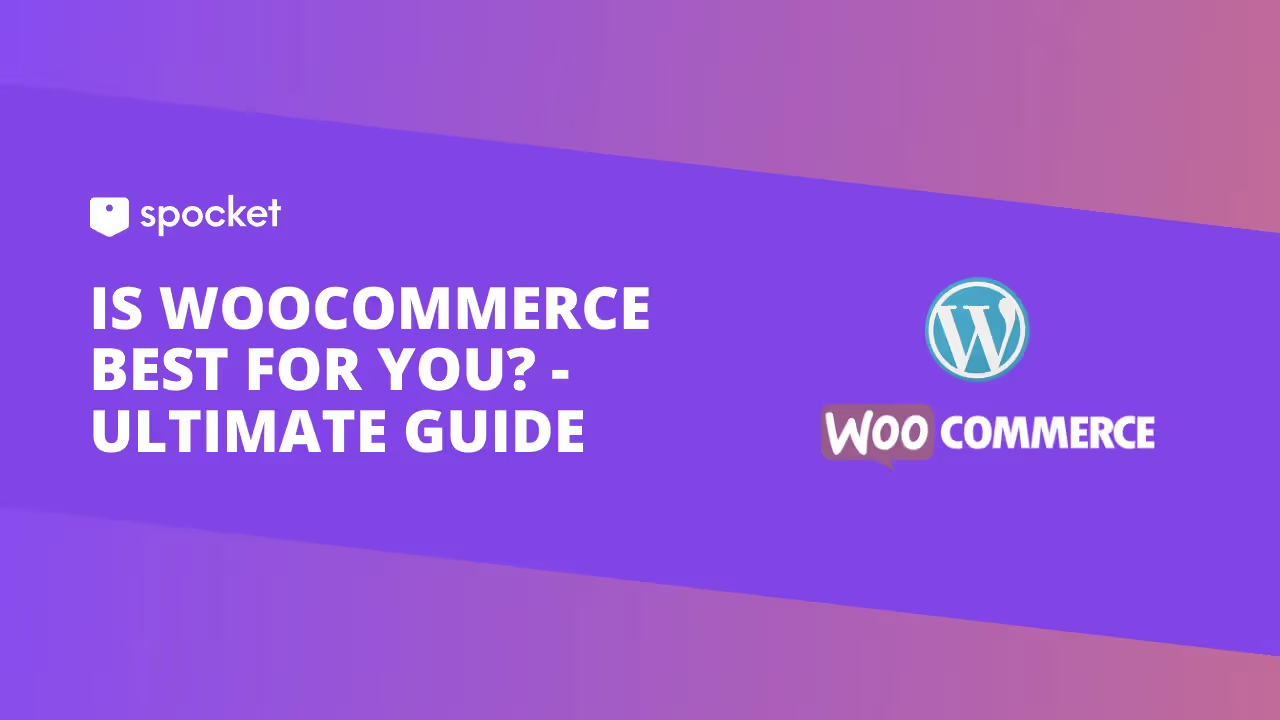















.avif)

